
Michael Cain
0
1788
373
Igranje na konzoli je fenomenalno, ali ponekad jednostavno ne možete TV dobiti na sebe. Jedna je mogućnost premještanje konzole u drugu sobu; drugi je usmjeravanje igara na vaše računalo, prijenosno računalo, televizor ili mobilni uređaj.
Niste znali da to možete učiniti? Pa, možete, strujanjem igara preko kućne mreže. Evo svega što trebate znati kako biste mogli igrati PC i konzole na raznim drugim uređajima oko kuće.
Igrajte svoje omiljene igre širom svoje kućne mreže
Sjajna stvar u streamingu igara na druge uređaje je da niste ograničeni na jednu lokaciju. Streaming na prijenosno računalo omogućava vam da svoje omiljene igraće konzole igrate u udobnosti, daleko od obitelji koja se okuplja oko TV-a i gledati sapunice. Što znači da nema više isključivanja i pomicanja vaše konzole.
Ako želite strujati igre preko svoje mreže s jednog uređaja na drugi, imate sljedeće pet mogućnosti:
- Xbox One na računalo: Igre se mogu strujati sa vašeg Xbox One na PC sa sustavom Windows 10.
- PlayStation 4 na PC: Igre s posljednje Sonyjeve konzole mogu se strujati u Windows i Mac.
- PlayStation 4 za Android: Možete čak i strujati igre sa svog PlayStation 4 na Android uređaj.
- Parna televizija: Vaše omiljene PC igre (na Windows, Mac ili Linux) mogu se prenositi na bilo koji televizor s priloženim prikladnim uređajem za streaming.
- Steam na Android: PC igre mogu se prenositi i na vaš Android uređaj.
Pogledajmo svaku od ovih opcija zauzvrat.
1. Kako strujati Xbox One Games na Windows 10
Ako želite imati igračku sesiju, ali ne možete ni blizu svog televizora, rješenje je igrati svoje Xbox igre na Windows 10 PC-u.
To je omogućeno zahvaljujući aplikaciji Xbox Live na Windows 10 koja omogućava strujanje bilo koje igre iz knjižnice Xbox na računalo (disk za igru mora biti umetnut tamo gdje je dostupan).
U međuvremenu, tu je i Xbox Play Anywhere, koji vam omogućuje igranje Xbox One igara na bilo kojem računalu ili Xbox One konzoli. Ima kontinuitet igre, što znači da se napredak na jednom uređaju zadržava kada počnete igrati na drugom.
Sve dok igra podržava Xbox Play Anywhere (što je obično istaknuto na kućištu diska igre), ona se može aktivirati na Windows 10 ili Xbox One i pokrenuti na bilo kojoj platformi.
Pogledajte naš vodič za Xbox Play Anywhere Xbox Play Anywhere donosi naslove konzole na vaš Windows 10 PC Xbox Play Anywhere donosi naslove konzole na vaš Windows 10 PC Xbox Jedan naslovi dolaze u sustav Windows 10 iz usluge Xbox Play Anywhere! Saznajte kako to funkcionira, koje igre možete kupiti i što budućnost donosi za Xbox i Windows. za više detalja. Oba rješenja najbolje funkcioniraju s žičnim povezivanjem, putem usmjerivača. Imajte na umu da ako je ovo problem, trebali biste razmisliti o rješenju mrežne mreže 5 najboljih energetskih adaptera za vašu kućnu mrežu 5 najboljih energetskih adaptera za vašu kućnu mrežu Tražite li najbolje mrežne adaptere za pouzdaniju vezu kućne mreže? Evo najboljih modela koje danas možete pokupiti. .
2. Kako igrati PlayStation 4 igre na PC-u
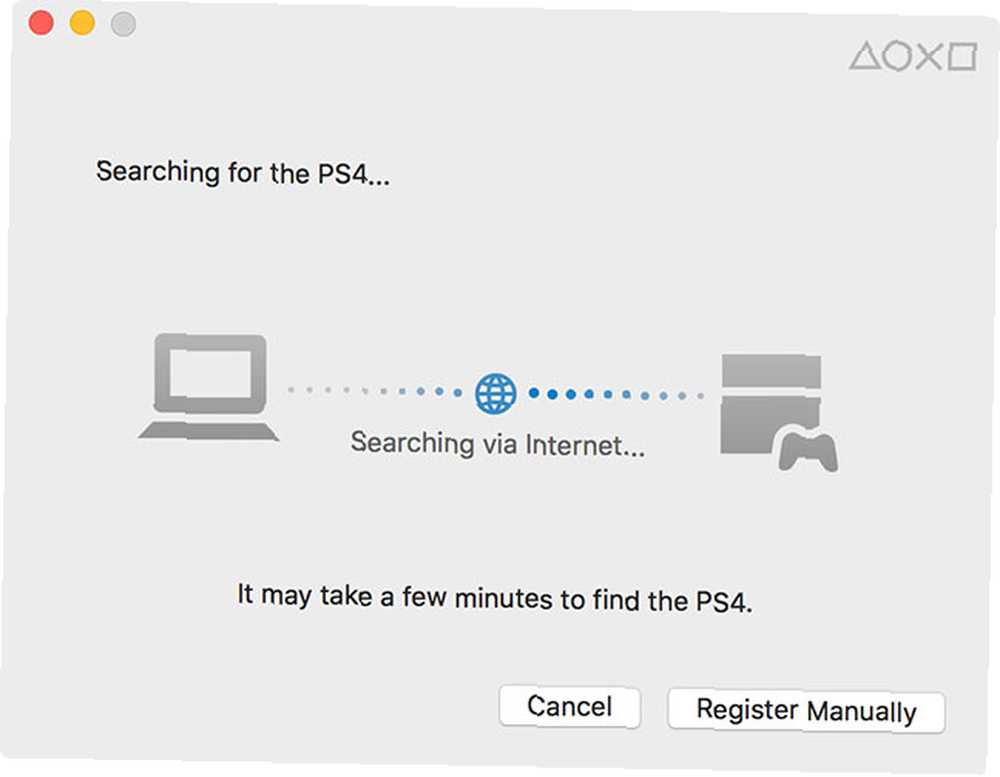
Što ako imate PlayStation 4 i želite igrati na njemu dok se vaša obitelj okuplja za gledanje filma koji ste već vidjeli? Odgovor je prilično sličan i ovaj je put pogodan ne samo za Windows 10, već i Windows 8.1 i Mac (koji pokreću OS X Yosemite ili macOS El Capitan).
Da biste to učinili, trebat će vam računalo s Intel Core i5 procesorom na 2.67GHz ili bržim, s najmanje 2 GB RAM-a. Trebat će vam i rezervni USB priključak za povezivanje vašeg Dualshock 4 kontrolera. Još jednom, rješenje zahtijeva pouzdanu i brzu vezu s usmjerivačem za oba uređaja, po mogućnosti putem Etherneta.
Ovo rješenje također zahtijeva aplikaciju PS4 Remote Play koju trebate preuzeti i instalirati na svoje Windows ili Mac računalo.
Naš vodič za PS4 Remote Play na Windows i Mac Play PS4 igre na vašem Mac ili Windows PC-u sa daljinskim igranjem Play PS4 igre na vašem Mac-u ili Windows PC-u sa daljinskim igranjem Sony je upravo objavio ažuriranje koje vam omogućuje igranje PlayStation 4 igara na vašem računalu Mac ili Windows PC. Evo kako to možete postaviti! pokazat će vam kako to postaviti. Imajte na umu da nisu svi naslovi podržani daljinsku reprodukciju, pa da biste saznali rade li vašu, provjerite poleđine okvira.
3. Kako igrati PlayStation 4 igre na Androidu
Niste ograničeni na računalo ako želite PS4 igre usmjeravati na drugi uređaj. Zahvaljujući aplikaciji na telefonima Sony Xperia koja je od tada prenesena na druge uređaje, sada možete strujati svoje omiljene igre PlayStation 4 na svoj Android uređaj.
Nema potrebe da svoju obitelj izbaci iz dnevne sobe. Nema potrebe za izbjegavanjem sunčeve svjetlosti kada se želite igrati; samo koristite aplikaciju PS4 Remote Play (povezana u “Kako igrati PlayStation 4 igre na PC-u” odjeljak gore), povežite Dualshock 4 kontroler putem Bluetooth-a, a zatim se povucite i uživajte!
4. Kako igrati Steam Games na televizoru

Što ako želite streaming igara s računala na televizor?
Možda posjedujete moćno igraće računalo i želite uživati u njemu na velikom ekranu u vašem dnevnom boravku. Možda imate nekoliko prijatelja oko sebe, i radije nego da sve stisnete u svoj ured, odlučite se igrati igre na glavnoj televiziji. Nepraktično je premještati čitavo računalo u sobu, pa je strujanje najbolja alternativa.
Ako Steam koristite za upravljanje knjižnicom svojih PC igara, možete koristiti Steam Link za streaming igara Kako postaviti svoj Steam Link za PC Gaming na televizoru Kako postaviti svoju Steam Link za PC Gaming na televizoru Steam Za omogućavanje boljeg igračkog iskustva Link omogućuje streaming PC igara na televizor. Evo svega što trebate znati kako biste postavili svoj novi Steam Link. diljem vaše kućne mreže pomoću Steamove tehnologije za strujanje u kući.
Ova je značajka ugrađena u Steam klijent, a nakon što se Steam Link box spoji na vašu mrežu (izravno na usmjerivač putem Etherneta za najbolje rezultate), možete ga koristiti za igranje igara na televizoru. Što je još bolje, Steam Link uključuje USB priključke i Bluetooth za povezivanje kontrolera igara.
U međuvremenu se ne biste trebali osjećati ograničeno na Steam igre. Kupite Raspberry Pi i instalirajte Parsec, a možete prenositi bilo koju PC igru na bilo koji televizor u vašoj kući. Kako strujati bilo koju PC igru na TV koristeći Raspberry Pi Kako strujati bilo koju PC igru na TV koristeći Raspberry Pi Nemojte se ograničavati za strujanje samo Steam igara s računala na TV. Pomoću programa Raspberry Pi možete strujati bilo koju igru instaliranu na vašem računalu --- bez brige o Steam Link-u! .
5. Kako igrati Steam Games na Androidu
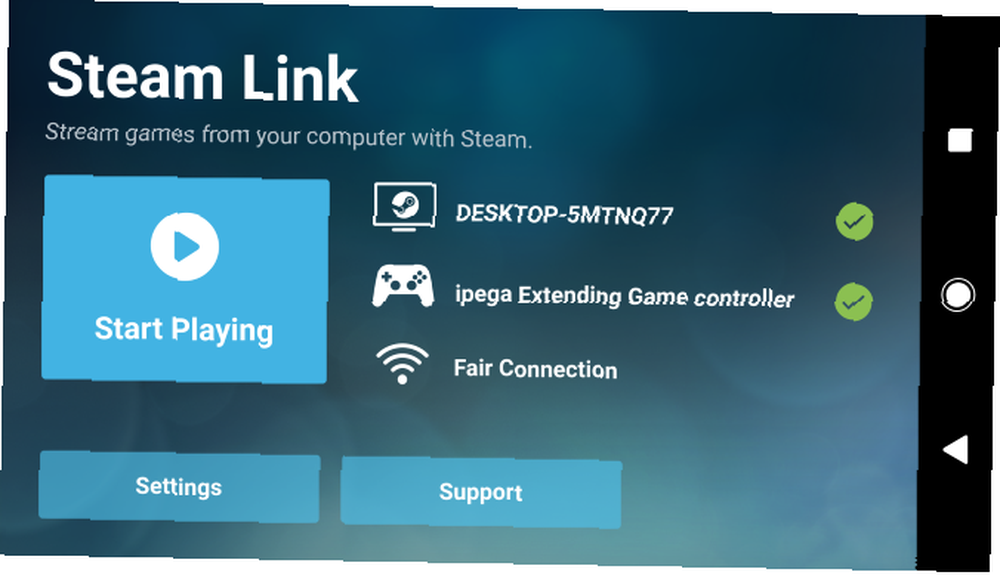
Sada je moguće strujati svoje omiljene igre iz PC Steam knjižnice na Android telefon, tablet ili čak Android TV kutiju.
Zahvaljujući besplatnoj aplikaciji Steam Link na Google Playu možete uživati u računalnim igrama, kontrolirajući ih bilo kojim Bluetooth kontrolerom koji se može upariti s vašim tabletom..
Pogledajte naš vodič za postavljanje Steam Link na Androidu Kako igrati Steam Games na Androidu pomoću Steam Link Kako igrati Steam Games na Androidu pomoću Steam Link Želite igrati svoje Steam PC igre na Android telefonu? Sada to možete zahvaljujući Steam Link na Androidu. Evo kako započeti streaming igara. , (Podrška za iOS očekuje se kasnije.) Za najbolje rezultate koristite pojas od 5GHz usmjerivača. Ako to nije moguće, osigurajte da je računalo s hostom vaše Steam biblioteke povezano na usmjerivač putem Etherneta.
Počnite igrati svoje igre na drugim uređajima već danas
Nije važno gdje se nalazite u kući. Bez obzira na igračku konzolu koju koristite, sada imate mogućnost uživati u igrama u bilo kojoj sobi, pa čak i na otvorenom.
Želite ići drugim putem? Saznajte kako igrati Android igre na računalu Kako igrati Android igre na računalu Kako igrati Android igre na računalu Igrate igru na Android telefonu ili tabletu? Želite li nastaviti igrati kad sjednete za svoje računalo? Imate sreće! Evo kako to možete učiniti! !











